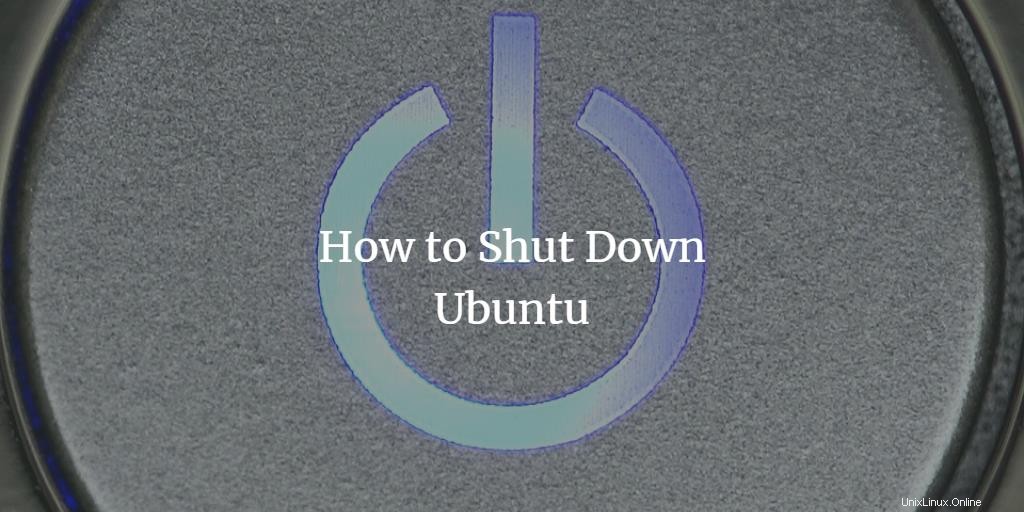
Ubuntuは元々ターミナルベースのオペレーティングシステムでしたが、Linuxは徐々にグラフィカルユーザーインターフェイスをオペレーティングシステムに導入しました。現在、GUIメソッドは、オペレーティングシステムに関する多くの問題を解決する唯一の方法です。プロのようにUbuntuでシステムをシャットダウンするためのいくつかのクールな方法を紹介します!
Ubuntuは、他のすべてのオペレーティングシステムと同様に、シャットダウンするためのいくつかの方法を提供します。これには、ボタンをクリックしたり、端末を介してシステムにコマンドを渡したりするなどの簡単な方法が含まれます。
システムメニューを使用してUbuntuをシャットダウン
Ubuntuデスクトップを使用している場合は、システムを簡単にシャットダウンまたはオフにすることができます。 Ubuntuのシステムメニューには、デスクトップの右上隅にあるドロップダウンメニューでシステムをオフにするオプションがあります。電源オフボタンをクリックすると、3つのオプションを含むダイアログボックスが表示されます。
- キャンセル
- 再起動
- シャットダウン
あなたは60秒以内に決定を下すことができます。 60秒後、システムは自動的にシャットダウンします。
ターミナルを使用してUbuntuをシャットダウンする
次の手順ではコマンドラインを使用するため、Ubuntuサーバーとデスクトップシステム、およびクラウドサーバーなどのヘッドレスインストールで使用できます。デスクトップでは、 Alt + Ctrl + Tを押すだけでターミナルを開くことができます キーボード上で、またはデスクトップを右クリックして開いているターミナルをクリックします。サーバーとヘッドレスシステムの場合、おそらくSSHクライアントを使用して端末接続を確立します。システムをシャットダウンするためにいくつかのコマンドが使用されます。
電源オフおよび電源オフコマンド
実行:
sudo power off
このコマンドはすぐにシステムをシャットダウンします。
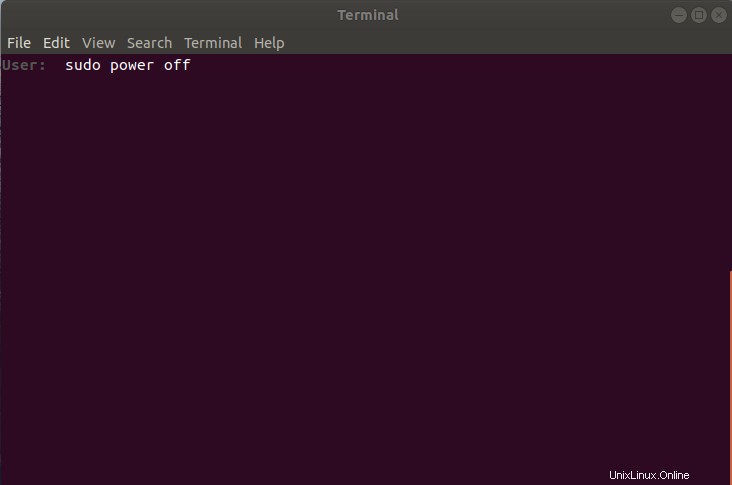
sudo poweroff
このコマンドはパスワードを要求してから、システムをシャットダウンします。

シャットダウン-hnow
このコマンドはすぐにシステムをシャットダウンします。
shutdown -h now
Ubuntuシャットダウンのスケジュール
ただし、特定の時間後にシステムをシャットダウンする場合は、「今」の代わりに時間を指定できます。指定された時間後にシステムをシャットダウンします。このタイプのコマンドの場合:
shutdown -h (time in minutes)

このコマンドは、1分後にシステムをシャットダウンします。

このシャットダウンコマンドをキャンセルするには、次のように入力します。
shutdown -c

指定した時間後にシステムをシャットダウンするための代替コマンドは次のとおりです。
Shutdown +30
これにより、30分後にシステムがシャットダウンします。
シャットダウンコマンドを使用してコメントを残すこともできます。コマンドを入力
shutdown +30 "you have a meeting right now"

指定された時間にUbuntuをシャットダウンする
午後8時3分などの指定された時間にシャットダウンする場合は、次のコマンドを入力します。
shutdown –h 20:3

シャットダウンパラメータのリストを取得する
shutdownコマンドで使用できるすべてのパラメーターとそのusestypeコマンドのリストを取得するには、次のようにします。
shutdown --help
shutdownコマンドは、次のパラメーターで多くのことを実行できます。
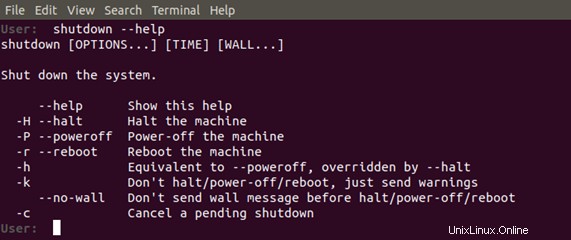
すべての電源オフコマンドパラメータのリストを取得する
poweroffコマンドは、さまざまなパラメーターで使用することもできます。 poweroffコマンドで使用できるすべてのパラメーターとそのusestypeコマンドのリストを取得するには:
poweroff --help
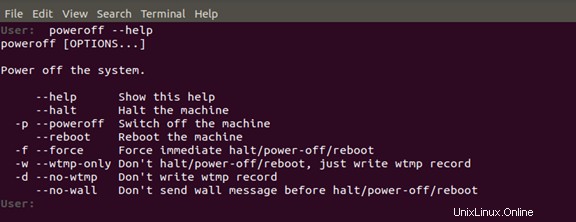
そのため、Ubuntuでマシンをシャットダウンして電源を切る方法はたくさんあることを知ってもらいました。さまざまなパラメータを使用したシャットダウンと電源オフの基本コマンドは、セッションを停止するためのさまざまな機能を実行できます。これで、上記の方法のいずれかを使用して、マシンの電源を切ることができます。